Sottotitoli
- 1. Aggiungi Sottotitoli+
- 2. Estratto Sottotitoli+
- 3. Scarica Sottotitoli+
- 4. Suggerimenti e Trucchi+
-
- 4.1 I migliori 10 giocatori di Sottotitoli
- 4.2 Riproduci Dual Sottotitoli
- 4.3 Lettori video con Sottotitoli
- 4.4 Converti IDX in SRT
- 4.5 Converti TXT in SRT
- 4.6 Converti SUB in SRT
- 4.7 Converti video con sottotitoli
- 4.8 Migliori convertitori di sottotitoli
- 4.9 Strumenti dell'editor dei sottotitoli
- 4.10 Regola il ritardo dei sottotitoli in VLC
- 4.11 Miglior creatore di sottotitoli
- 4.12 Suggerimenti sulla modifica dei sottotitoli
- 4.13 Strumento Sincronizza sottotitoli
- 4.14 Che cos'è il sottotitolo
- 4.15 Miglior carattere per Sottotitoli
- 4.16 Come creare un file SRT
- 4.17 Attiva / disattiva Sottotitoli
- 4.18 Aggiungi testo / sottotitoli / didascalie a iMovie
- 4.19 Diversi suggerimenti su Sottotitoli in Windows Media Player
Le 2 cose principali che devi sapere sui sottotitoli Modifica
da Nicola Massimo • 2025-10-23 19:13:30 • Soluzioni comprovate
Che ne dici di tenere il passo con un video modificando i sottotitoli? Con la presente, leggi il processo con una guida completa sulla modifica dei sottotitoli e le cose che devi conoscere nel processo di modifica dei sottotitoli .
- Parte 1. Che cos'è il contenuto dei file SRT
- Parte 2. Come regolare il carattere/colore/dimensione/posizione dei sottotitoli
- Parte 3. Come modificare il contenuto dei file SRT
Parte 1. Che cos'è il contenuto dei file SRT
Quali sono i file SRT e come gestirli mantenendo un passo con il video e come procedere con la modifica dei sottotitoli su Mac/Windows ? Potrebbero essere termini abbastanza sconosciuti a te, ma mantengono una grande età in peso mentre guardano video di una lingua straniera.
Devi aver sentito parlare dei sottotitoli- (che sono scritti parte visibile che riflettono il testo tradotto rappresentato nella parte inferiore del video), che mantengono il proprio valore. Ma per quanto riguarda la modifica di quei sottotitoli, tutto questo passa attraverso i file SRT meglio conosciuti come SubRip Text per modificare la parte scritta (audio in formato testo) per capire il film/video per i suoi utenti.
Importanza dei file SRT:
- È uno dei formati di sottotitoli più semplici.
- Sono utilizzati per trasportare codici temporali per l'ora di inizio e di fine di un video.
- Trasporta testo tradotto (di audio) estratto dalla parte Video.
- Puoi aprire il file con qualsiasi elaboratore di testi come Blocco note, Word Doc ecc.
Soluzioni comuni riassunte:
I file Srt sono rappresentati con una semplice interfaccia a scopo di modifica che viene salvata nell'estensione .srt. È importante che durante la traduzione dei dati nel file srt, non si interferisca con la durata dei numeri e la sequenza temporale (dovrebbero rimanere così come sono, altrimenti il file potrebbe danneggiarsi). Sebbene sia possibile modificare il testo tradotto secondo il requisito. Puoi aprire SRT usando un editor di testo, quindi puoi regolare i sottotitoli per sincronizzarli con il video. Passiamo ora al tutorial di modifica dei sottotitoli.
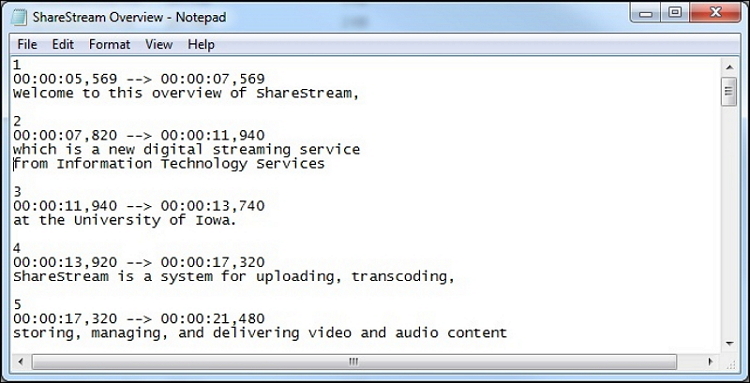
Parte 2. Come regolare il carattere/colore/dimensione/posizione dei sottotitoli
Desideri personalizzare la traccia dei sottotitoli del tuo file video per renderlo utilizzabile secondo la tua lingua con un look interattivo? Quindi basta avere Wondershare video converter ultimate e divertiti a leggere i sottotitoli regolabili mentre guardi i video. Wondershare video converter funzionerà come una soluzione per tutte le attività relative ai sottotitoli, sia che si tratti di aggiungere, cercare i sottotitoli corretti o modificarli secondo i requisiti e le dimensioni dello schermo della TV, del proiettore o del PC.
 Wondershare UniConverter - Miglior strumento per sottotitoli MOV Mac/Windows (Catalina inclusa)
Wondershare UniConverter - Miglior strumento per sottotitoli MOV Mac/Windows (Catalina inclusa)

- La funzionalità dei sottotitoli è sia per Mac che per Windows.
- Puoi personalizzare i sottotitoli in termini di carattere, colore, dimensioni, larghezza, stile, posizione ecc.
- Funzione di ricerca dei sottotitoli online con regolazione audio della traccia audio/video.
- Masterizza e personalizza il tuo video su DVD con vari modelli di menu DVD.
- Inoltre, puoi ritagliare, aggiungere effetti, filigrana o convertire video in oltre 1000+ formati.
- Come bonus puoi riprodurre qualsiasi traccia video con questo ultimo strumento di conversione video.
Ora la cosa più importante da capire è come modificare i sottotitoli con lo strumento di conversione video e regolarlo a tuo favore.
Passo 1 Aggiungi video per la modifica
Scarica e avvia lo strumento, dopodiché Apri la pagina principale dello strumento visita il Converti la conversione scegli + Aggiungi file per selezionare il video dal tuo sistema. Una volta caricato, vedrai nella parte inferiore delle opzioni di editing video, seleziona quella centrale per aprire la pagina di modifica e per imparare come usare la modifica dei sottotitoli .
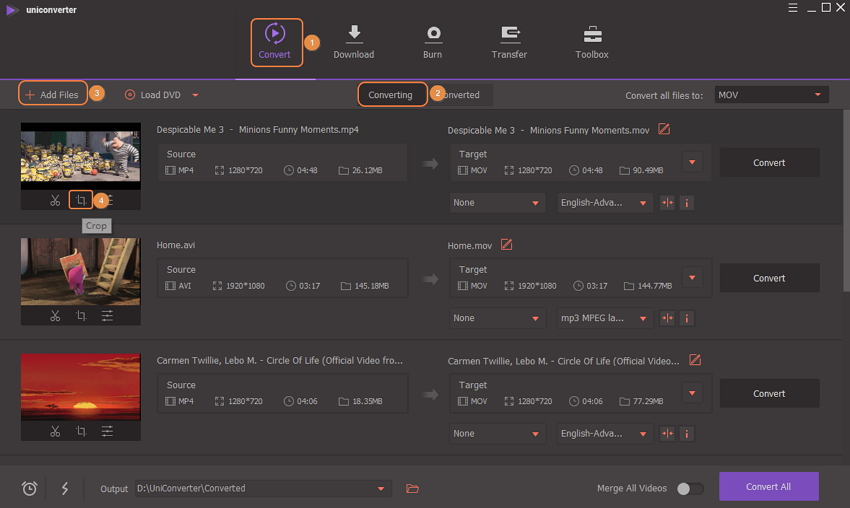
Passo 2 Aprire il menu Sottotitoli
Ora è necessario visitare il menu Sottotitoli per avviare l'attività di modifica
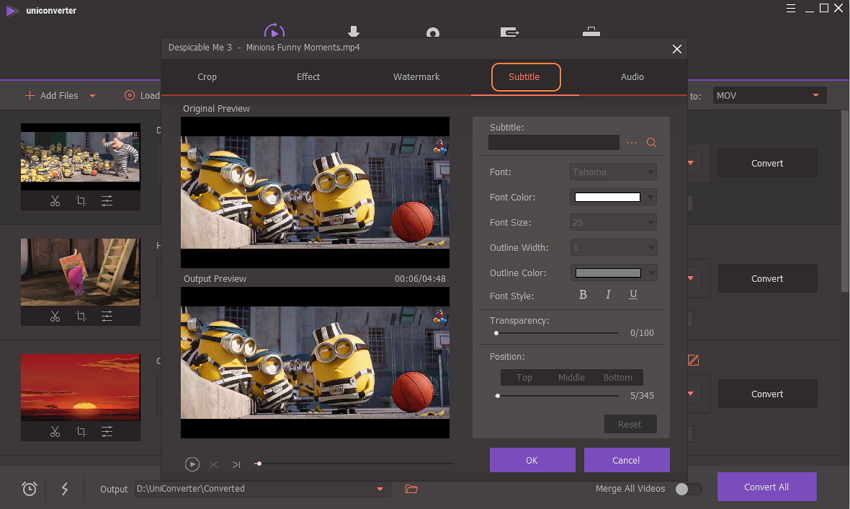
Passo 3 Aggiungi sottotitoli e modificali
A: Se i sottotitoli del video sono già memorizzati nel tuo PC, vai direttamente al segno (...) altrimenti puoi cercare il sottotitolo richiesto per il tuo video dall'icona Cerca .
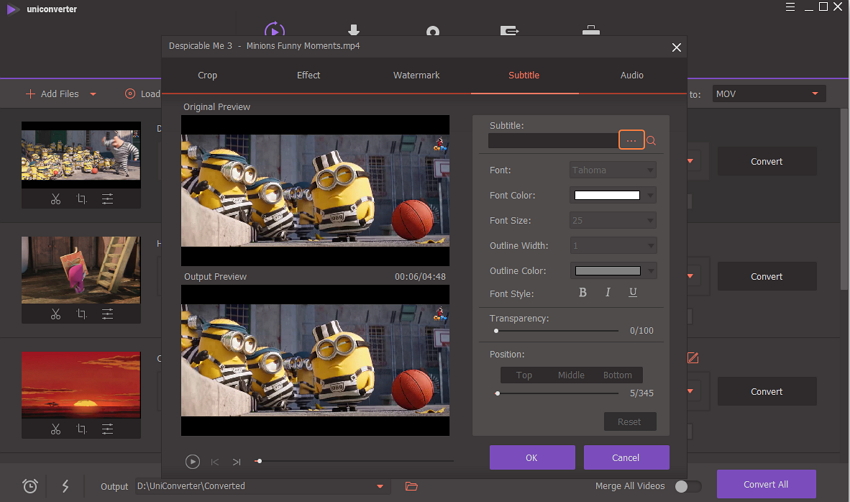
B: Dopo aver importato il sottotitolo in seguito, puoi apportare le necessarie modifiche in termini di carattere, colore, dimensione, trama, posizionamento o stile. Quindi premere OK per il miglior carattere per i sottotitoli e modificare i sottotitoli .
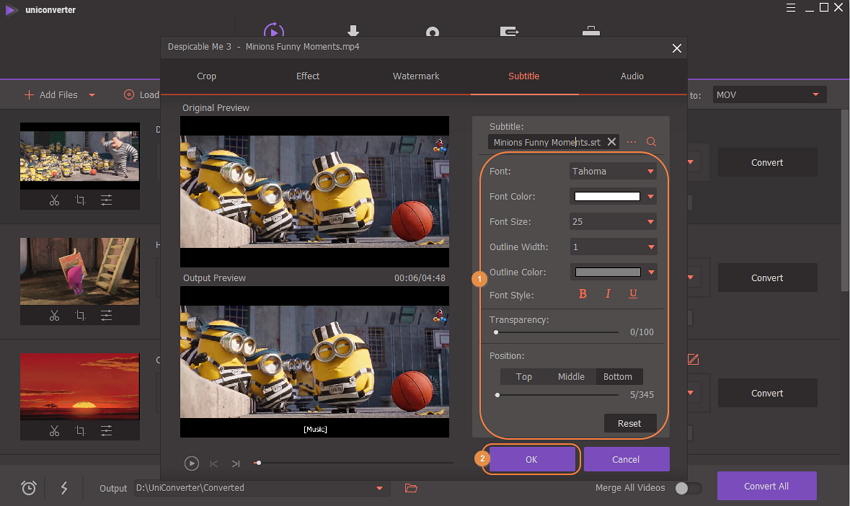
Nota: ora per salvare il file modificato nel sistema con il formato desiderato. Vai su Converti tutti i file per selezionare il formato di output. E premi il pulsante Converti tutto . Il tuo file finale verrà salvato e visibile nella scheda Convertito (da lì puoi accedere alla cartella di output.)
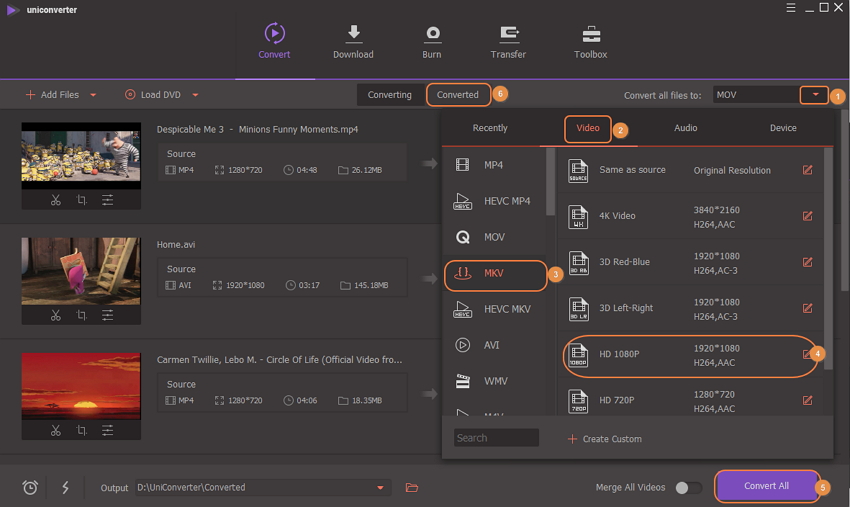
Parte 3. Come modificare il contenuto dei file SRT
1. Modifica file SRT tramite Blocco note
Puoi aggiungere le tue parole al sottotitolo che viene visualizzato sullo schermo modificando il file SRT usando Blocco note. Prima di tutto creare il backup del file SRT prima di procedere a qualsiasi modifica (per riferimento futuro)
Passaggio 1: aprire il file SRT con l'aiuto di Blocco note.
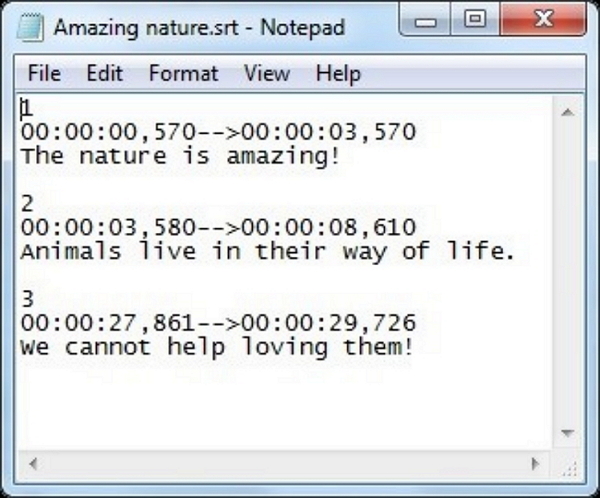
Passaggio 2: ora puoi procedere alla modifica per BTime visualizzato o "Frase scritta" secondo le tue necessità.
Nota: la frase dei sottotitoli deve essere separata in una sezione numerata.
Passaggio 3: per salvare Vai al menu file Seleziona il nome del file salva il tipo come file Ball Codifica come UTF-8 e infine premi BSave per salvare la modifica effettuata alla fine.

2. Modifica sottotitoli online
Se invece di optare per la versione desktop stai cercando un'alternativa per modificare il file srt online che non richiede alcun processo di download, puoi modificare il sottotitolo online con questo strumento.
Passaggio 1: Visitando il sito, ti imbatterai nell'interfaccia di modifica dei sottotitoli, da lì puoi aprire il tuo file srt visitando il menu Sottotitoli o il menu Video , fai clic per aprire il file.
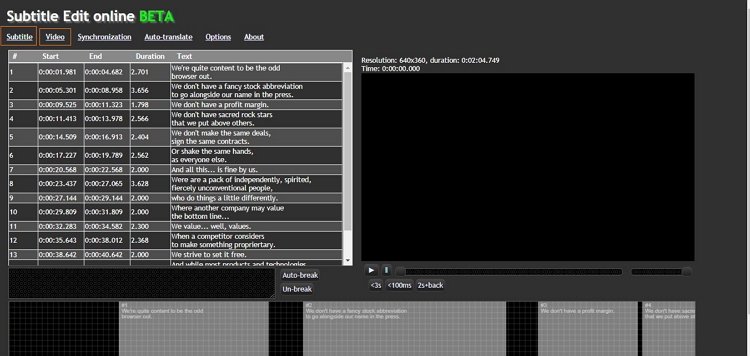
Passaggio 2: Dopo l'apertura del file selezionare la durata e il testo che si desidera modificare (una volta selezionato verrà evidenziato con un colore verde chiaro) di seguito che verrà visualizzata la finestra dell'editor, da lì è possibile digitare o apportare modifiche al sottotitolo come presto scriverai lì, immediatamente i sottotitoli verranno cambiati e salvati automaticamente.
Dopo aver apportato le modifiche necessarie in alto a destra c'è la finestra di riproduzione, è necessario fare clic sul pulsante di riproduzione per riprodurre il video con i sottotitoli modificati.
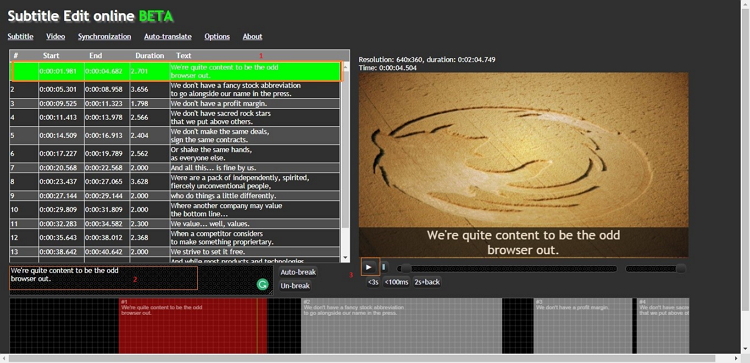
Questo è tutto, il processo è abbastanza semplice. Devi solo seguire le istruzioni per modificare il file srt online.



Nicola Massimo
staff Editor
Commento(i)